O Figma é um dos softwares mais utilizados por designers para a prototipagem de interfaces gráficas. Ele conta oficialmente com versões para instalar no Windows e macOS, além da edição web, disponível entre todos os sistemas operacionais. A diferença entre elas, é que o web app não tem acesso às fontes baixadas no seu computador, apenas ao Google Fonts.
Se você utiliza o Figma no Linux e gostaria de ter acesso a alguma fonte indisponível no repositório do Google, o Figma Linux é uma grande opção. Ele ainda conta com uma série de personalizações exclusivas, conforme o seu gosto.
Baixando e instalando o Figma no Linux
Um projeto open source e gratuito, com o código-fonte e download disponíveis no GitHub, o Figma Linux não é oficial, sendo mantido por desenvolvedores independentes. Ele foi construído utilizando o Electron e pode ser instalado de muitas maneiras em diversas distros, inclusive via Snap, apt, aur, rpm, .deb, entre outros. Provavelmente, está disponível na loja de aplicativos da sua distro.
Dependendo da forma de instalação, você deve seguir uma série de comandos para copiar e colar no terminal. A versão mais universal seria em Snap, já que podemos compatibilizar qualquer distro ao formato facilmente. Procurando no Flathub, encontramos uma versão empacotada por algum terceiro, entretanto ela está muito desatualizada e não deve funcionar corretamente.
Abrindo o Figma Linux pela primeira vez, somos recebidos pela tela de login, alternaremos automaticamente ao navegador para fazer login e precisaremos apertar em “Open the desktop app”, além de permitir o acesso pelo navegador para retornar à aplicação. Já podemos utilizar o Figma completo normalmente, incluindo o acesso às fontes locais.
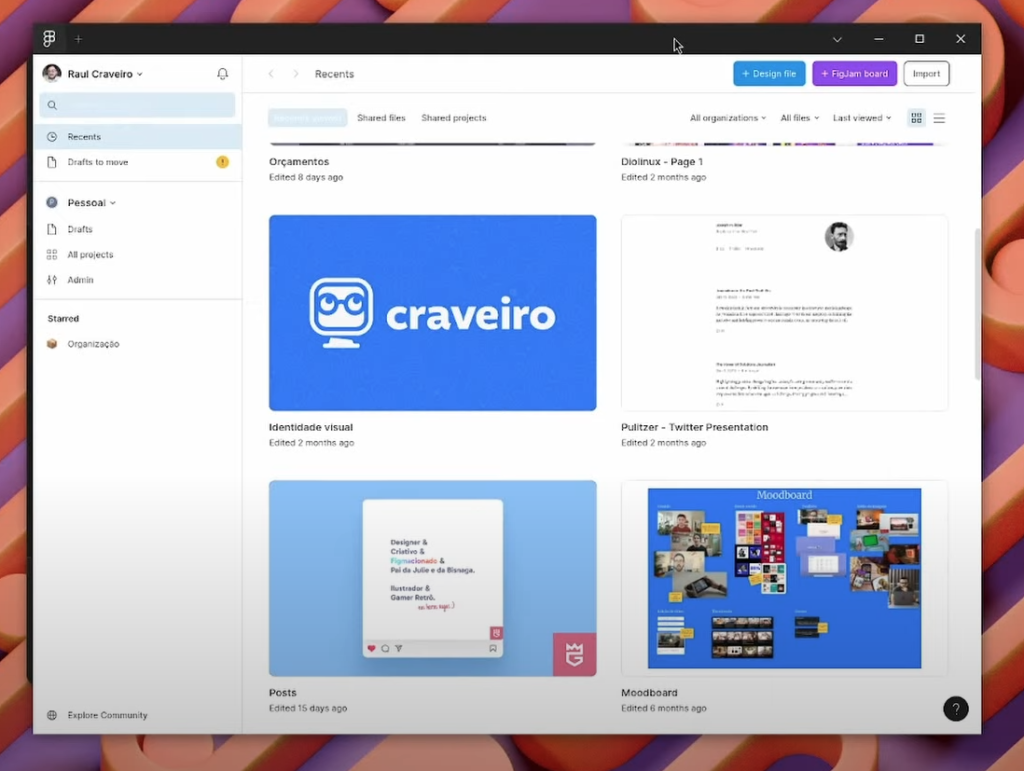
O Figma para Linux vai além, oferecendo personalizações exclusivas, para o aplicativo combinar ainda mais com a interface gráfica do seu computador. Se você possui um monitor com alta densidade de pixel, utiliza escala fracionada ou simplesmente quer modificar o tamanho dos elementos da tela, temos duas barras deslizáveis.
Contamos com outras opções para personalizar o uso do Figma, como salvar lembrar quais abas estavam abertas na última vez que utilizou, mostrar o botão de novo projetos, alterar a pasta onde buscará por fontes locais, desativar temas, e mais.
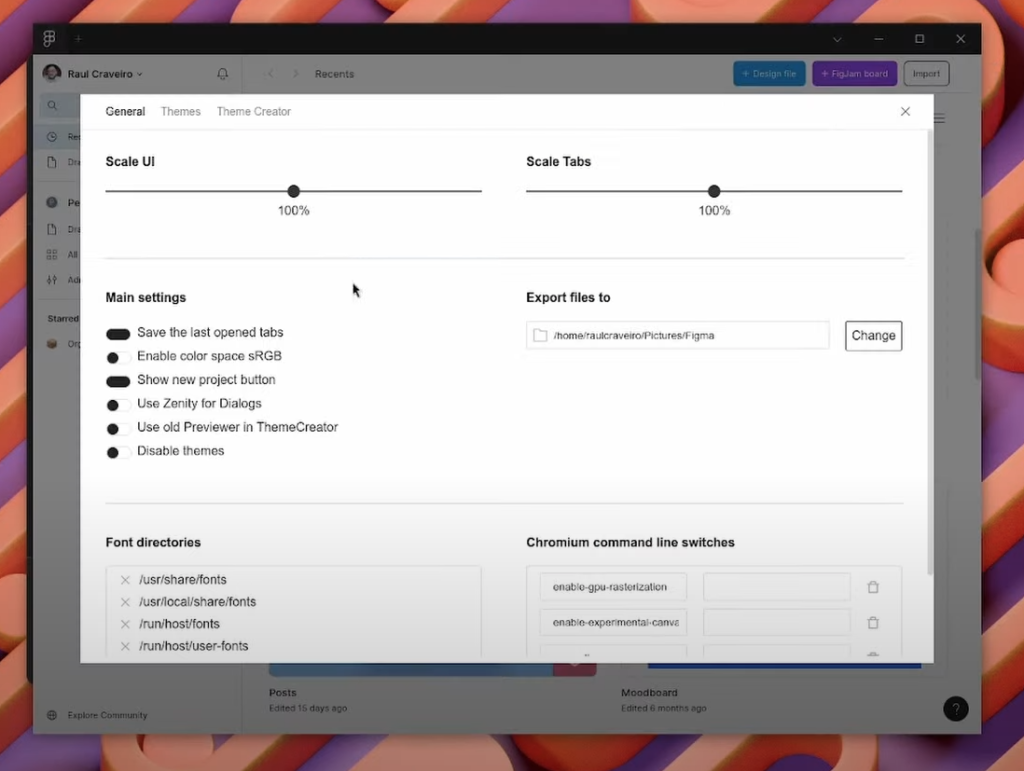
Falando em temas, temos muitas opções prontas para personalizar seu Figma. Isto facilita, por exemplo, a deixar o Figma mais parecido com o tema do seu sistema operacional. Ainda há um utilitário para você criar seu próprio tema.
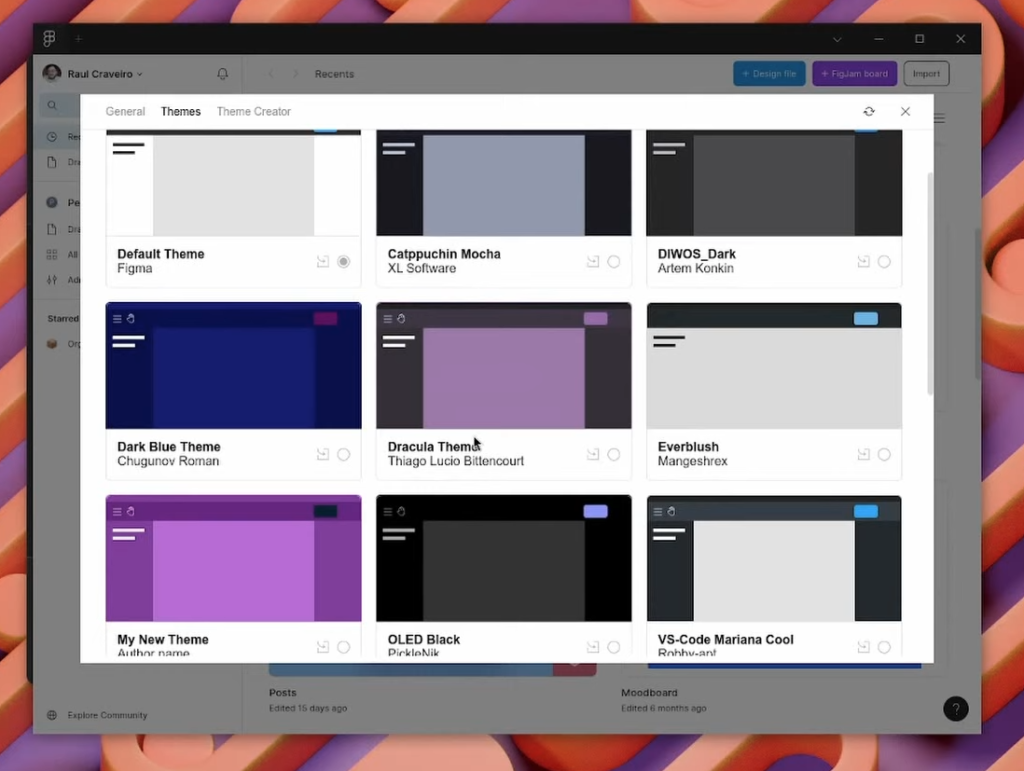
Agora que você já está com o Figma instalado no seu Linux, sabia que existe uma alternativa gratuita e com código aberto? Conheça o Penpot!



